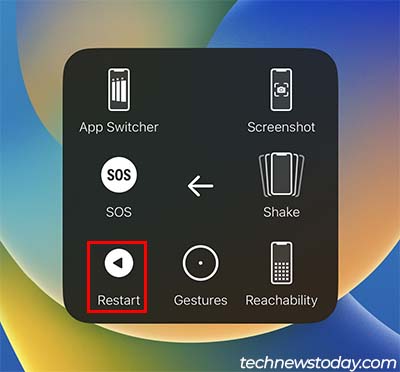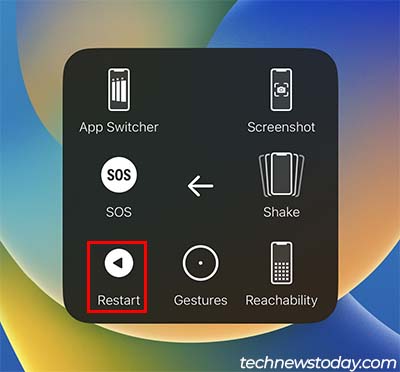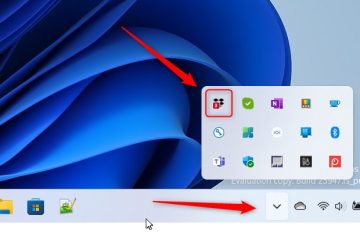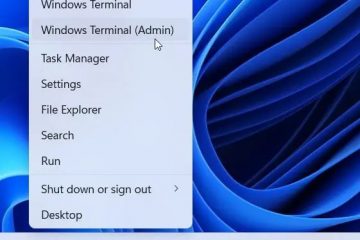Setelah penggunaan dalam jangka waktu lama, beberapa perangkat keras ponsel Anda pasti akan rusak. Hal ini terutama terjadi pada tombol power yang sering digunakan. Jadi, jika tombol daya mati dan Anda ingin mematikan ponsel, bagaimana caranya?
Anda dapat mengakses menu daya dari pemberitahuan tengah untuk mematikan ponsel Anda tanpa tombol daya. Anda juga dapat menjadwalkan pemadaman ponsel, dan bahkan menggunakan aplikasi pihak ketiga untuk melakukannya.
Namun, metodenya mungkin berbeda-beda tergantung pada merek ponsel Anda. Sekarang, mari kita bahas berbagai cara mematikan ponsel tanpa tombol daya.
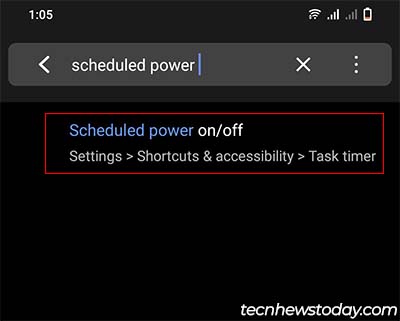
Bagaimana Cara Mematikan Ponsel Android Tanpa Tombol Power?
Ada berbagai cara untuk mematikan ponsel Android Anda Ponsel Android tanpa tombol daya.
Hidup/Mati Terjadwal
Hampir semua model ponsel Android terbaru mendukung fitur hidup/mati terjadwal. Saya secara khusus menyebutkan metode ini terlebih dahulu karena ini juga memungkinkan Anda menghidupkan ponsel tanpa tombol daya.
Dalam kebanyakan kasus, setelah mematikan ponsel tanpa tombol daya, Anda tidak punya cara untuk mematikannya. kembali lagi. Jadi, sebaiknya Anda juga menyetel daya terjadwal agar ponsel Anda tidak mati setelah dimatikan.
Bagaimanapun, mari kita lihat bagaimana Anda dapat menjadwalkan daya mati pada ponsel Android Anda.
Buka aplikasi Pengaturan . Ketuk bilah pencarian dan ketik pengaktifan/pematian terjadwal.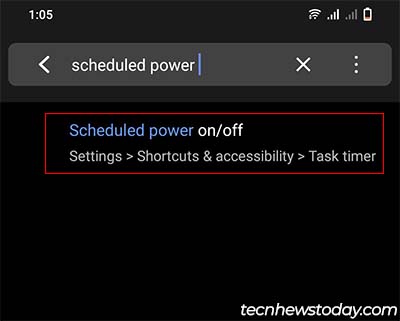 Pilih pengaturan daya hidup/mati terjadwal dari hasil. Ketuk lagi Hidupkan/matikan terjadwal.
Pilih pengaturan daya hidup/mati terjadwal dari hasil. Ketuk lagi Hidupkan/matikan terjadwal.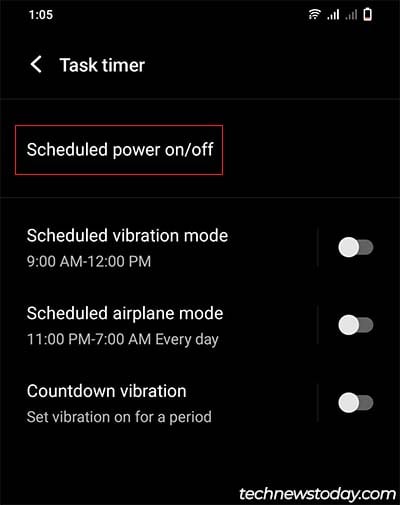
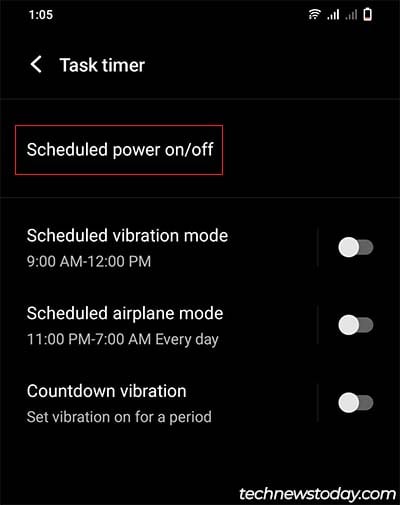 Pilih salah satu waktu yang telah ditetapkan dari bagian Matikan Terjadwal dan atur waktu kapan Anda ingin ponsel Anda mati.
Pilih salah satu waktu yang telah ditetapkan dari bagian Matikan Terjadwal dan atur waktu kapan Anda ingin ponsel Anda mati. 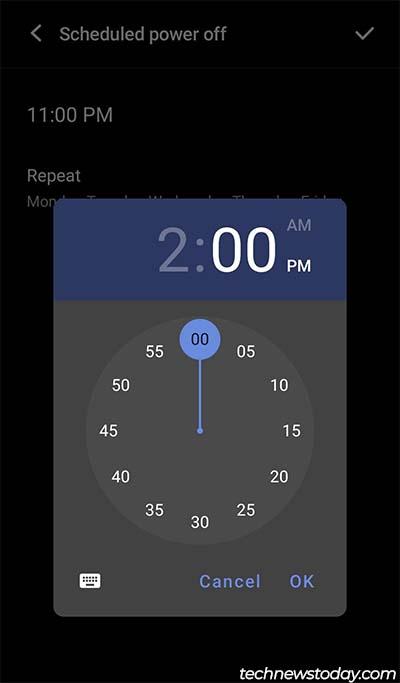
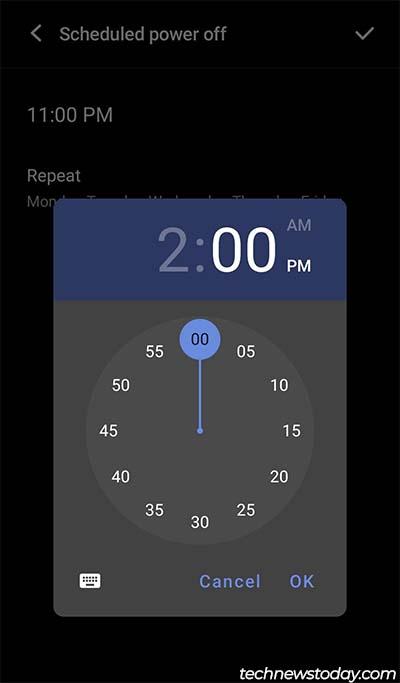 Ketuk tanda centang.
Ketuk tanda centang.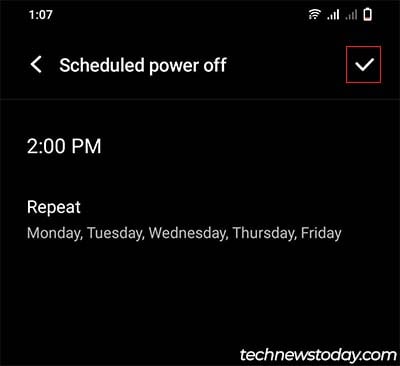
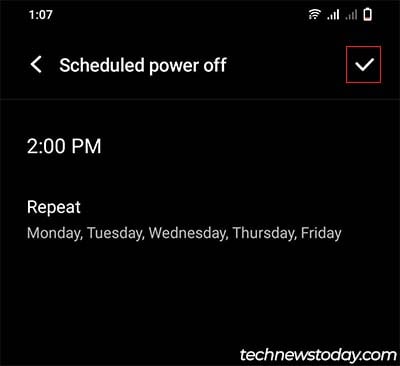 Lakukan hal yang sama dan atur juga waktu Penghidupan Terjadwal . (Jika Anda tidak ingin menghidupkan ponsel setelah mematikannya, Anda dapat melewati langkah ini.)
Lakukan hal yang sama dan atur juga waktu Penghidupan Terjadwal . (Jika Anda tidak ingin menghidupkan ponsel setelah mematikannya, Anda dapat melewati langkah ini.)
Dari Pusat Pemberitahuan
Di beberapa ponsel Android, Anda dapat langsung mengakses menu daya di pusat notifikasi. Ini mengabaikan penggunaan menahan tombol daya untuk membuka menu daya.
Berikut cara menggunakan metode ini,
Geser ke bawah dari atas layar ponsel Anda untuk mengakses pusat notifikasi. Dalam beberapa kasus, Anda mungkin perlu menggesek dua kali untuk menampilkan pusat notifikasi lengkap.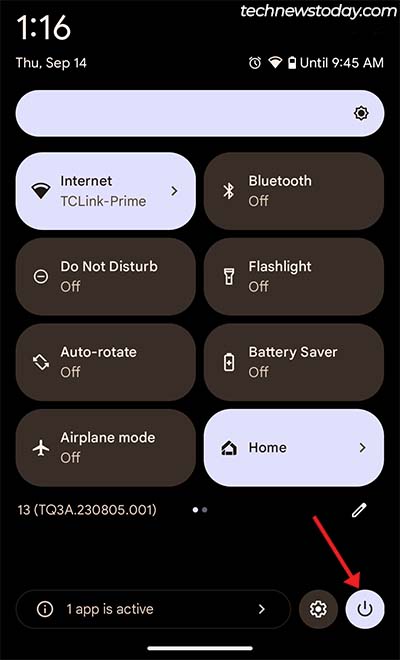
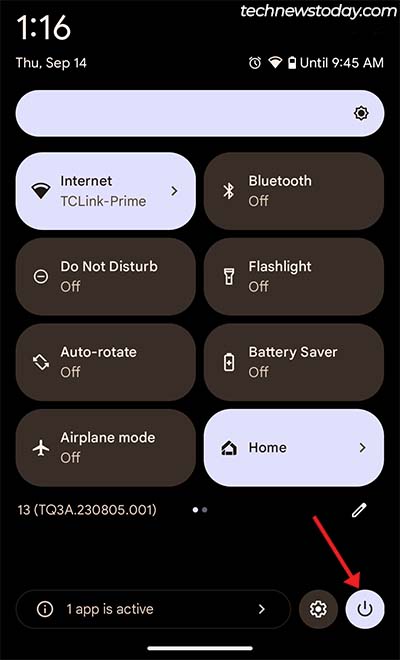 Ketuk ikon menu daya di kanan bawah. (Pada perangkat Samsung , tombol ini mungkin berada di kanan atas.) Pilih Matikan. (Jika Anda tidak dapat menghidupkan kembali ponsel, sebaiknya pilih Mulai Ulang).
Ketuk ikon menu daya di kanan bawah. (Pada perangkat Samsung , tombol ini mungkin berada di kanan atas.) Pilih Matikan. (Jika Anda tidak dapat menghidupkan kembali ponsel, sebaiknya pilih Mulai Ulang).

Menggunakan Menu Asisten
Cara lain untuk mematikan ponsel Android Anda tanpa tombol daya adalah dengan menggunakan menu asisten. Menu asisten adalah serangkaian opsi yang menggantikan tombol, gerakan, dan interaksi umum yang sering digunakan.
Untuk menggunakan menu ini,
Buka aplikasi Setelan . Klik pada bilah penelusuran dan ketik menu asisten.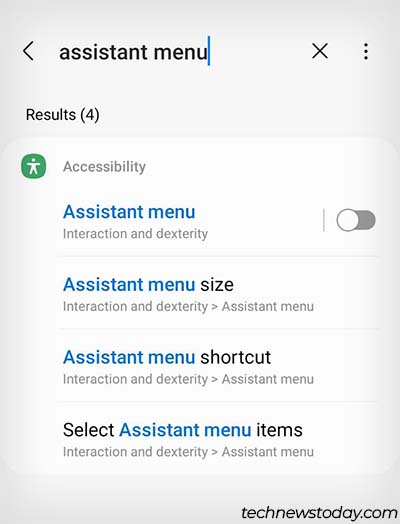
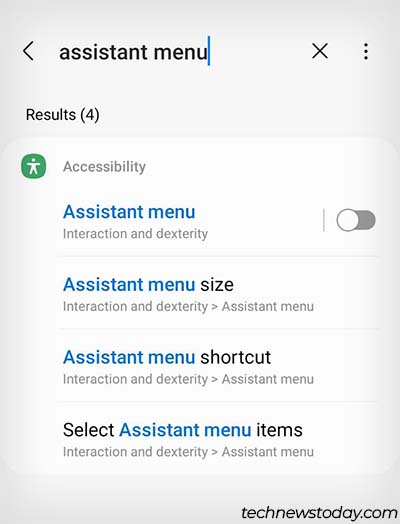 Ketuk opsi Menu Asisten di hasil. (Tidak semua ponsel Android mendukung fitur ini. Jadi jika fitur ini tidak muncul, coba metode lain.) Aktifkan setelan Menu Asisten .
Ketuk opsi Menu Asisten di hasil. (Tidak semua ponsel Android mendukung fitur ini. Jadi jika fitur ini tidak muncul, coba metode lain.) Aktifkan setelan Menu Asisten .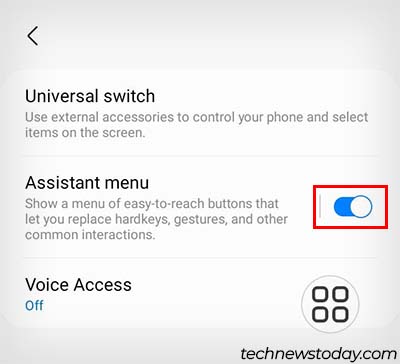 Ketuk ikon menu asisten yang muncul. Temukan Menu matikan dan ketuk menu tersebut.
Ketuk ikon menu asisten yang muncul. Temukan Menu matikan dan ketuk menu tersebut.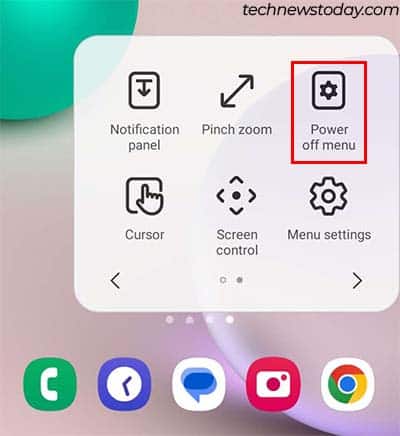
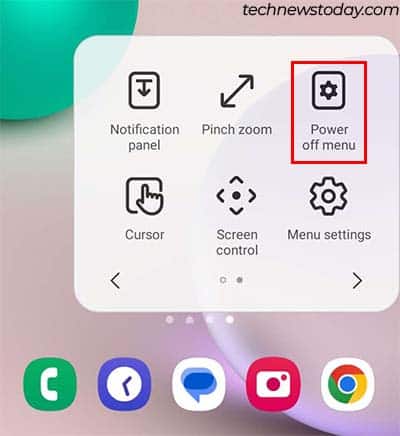 Pilih Matikan atau Mulai Ulang.
Pilih Matikan atau Mulai Ulang.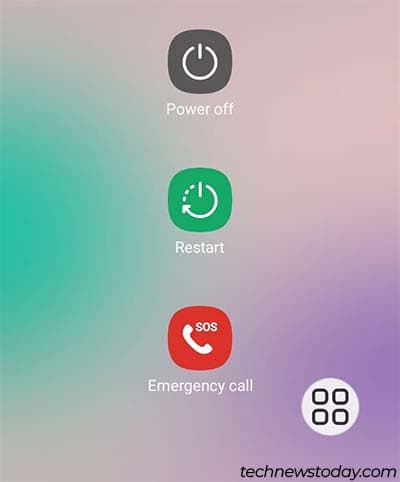
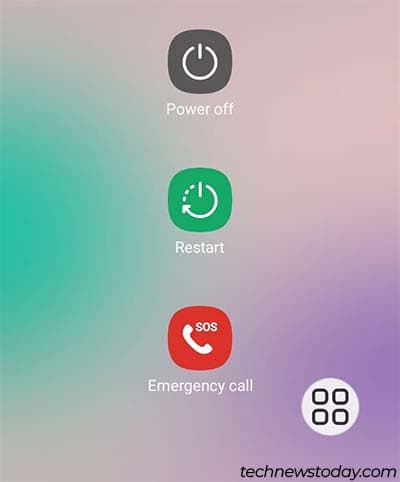
Menggunakan Perintah ADB
Android Debug Bridge (ADB) memungkinkan Anda berkomunikasi dengan perangkat Android. Anda dapat menggunakan baris perintah ini untuk memberi tahu ponsel Android Anda agar dimatikan menggunakan komputer.
Untuk menggunakan metode ini untuk mematikan atau memulai ulang perangkat, Anda memerlukan komputer dan kabel yang menghubungkan ponsel Anda ke komputer. Anda juga perlu mengunduh alat platform Android Studio SDK di komputer Anda untuk mengakses baris perintah ADB.
Jadi, pertama-tama mari kita instal alat platform Android Studio SDK di komputer Anda,
Buka ke halaman web Android Studio resmi dan unduh SDK Platform Tools untuk Windows . Setelah pengunduhan selesai, klik kanan file yang diunduh di File Explorer.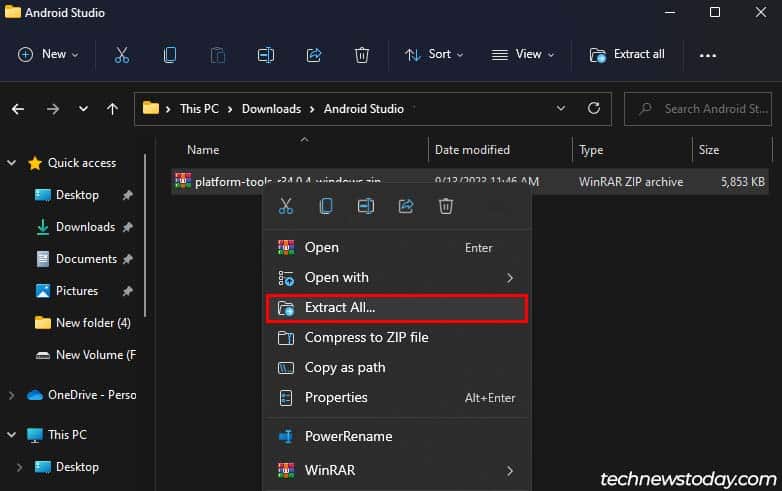
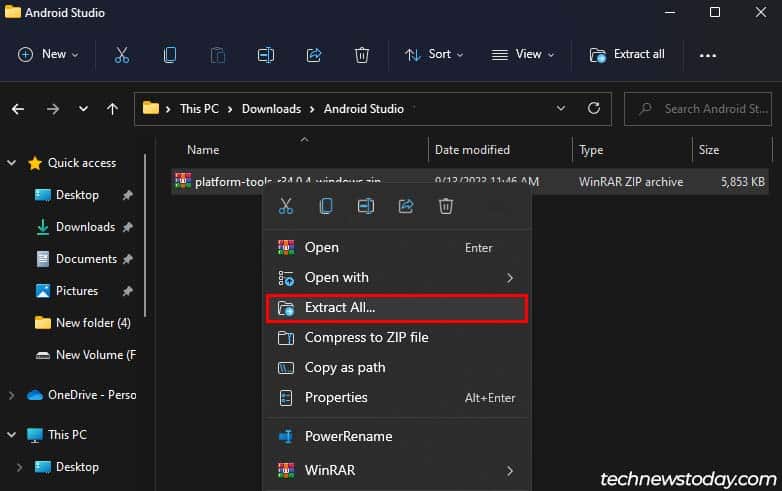 Pilih Ekstrak Semua dan klik Ekstrak. Sekarang, klik dua kali pada file hasil ekstrak dan buka subfolder platform-tools .
Pilih Ekstrak Semua dan klik Ekstrak. Sekarang, klik dua kali pada file hasil ekstrak dan buka subfolder platform-tools .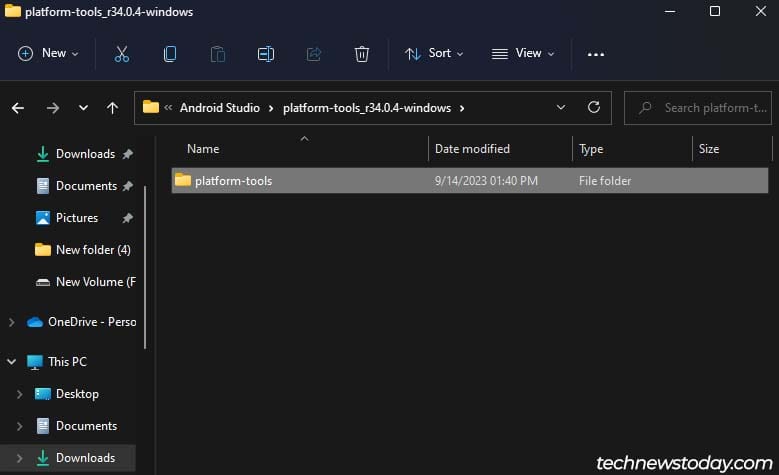
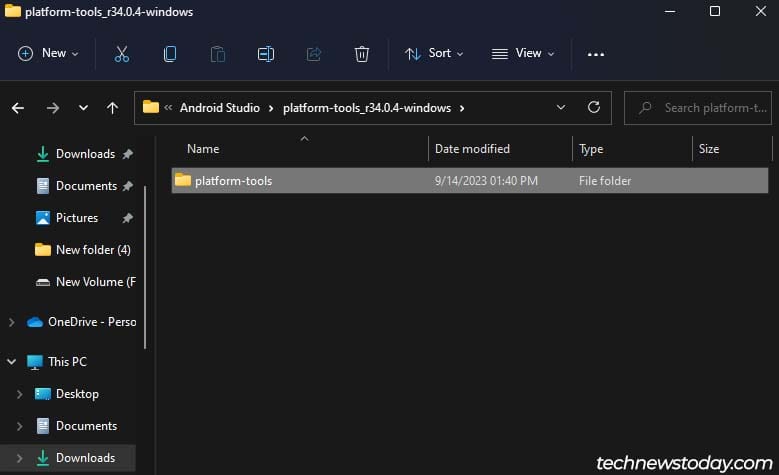 Klik pada bilah alamat di bagian atas, ketik cmd, dan tekan Enter untuk buka Command Prompt di direktori itu. (Sekarang Anda dapat mulai menggunakan baris perintah ADB )
Klik pada bilah alamat di bagian atas, ketik cmd, dan tekan Enter untuk buka Command Prompt di direktori itu. (Sekarang Anda dapat mulai menggunakan baris perintah ADB )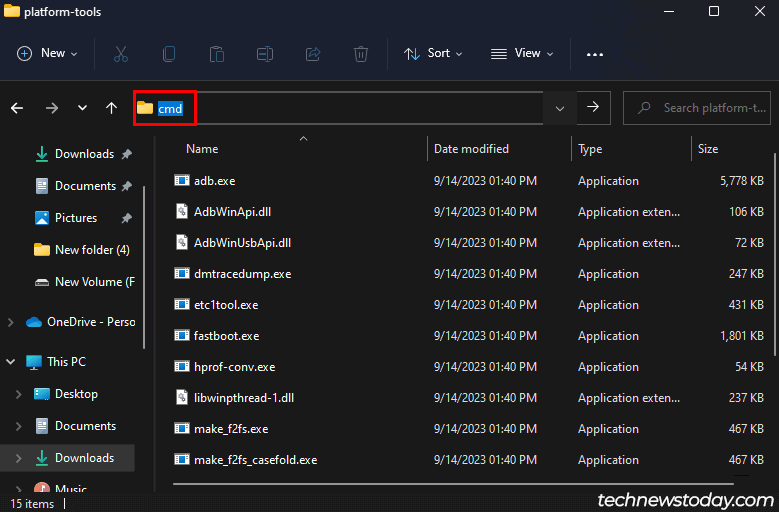
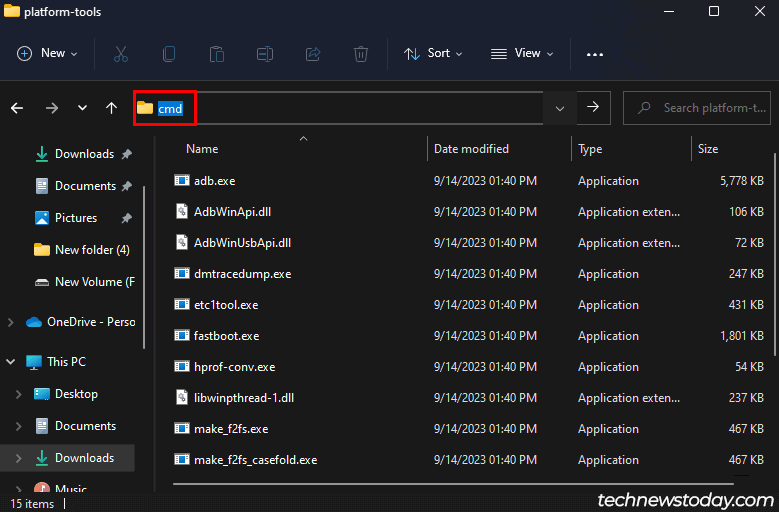
Sekarang lagi, agar ponsel cerdas Anda dapat menerima instruksi dari komputer, Anda harus mengaktifkan
Berikut langkah-langkah untuk melakukannya:
Buka aplikasi Pengaturan . Anda harus mengaktifkan Opsi pengembang terlebih dahulu. Jika Anda belum melakukannya, ikuti langkah-langkah di bawah ini: Gulir ke bawah dan pilih Tentang Ponsel.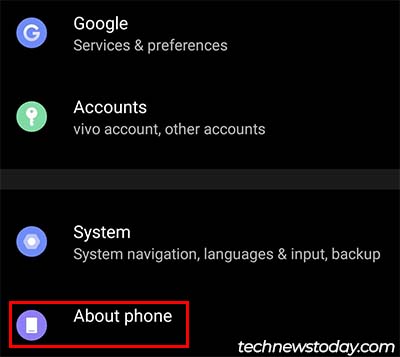
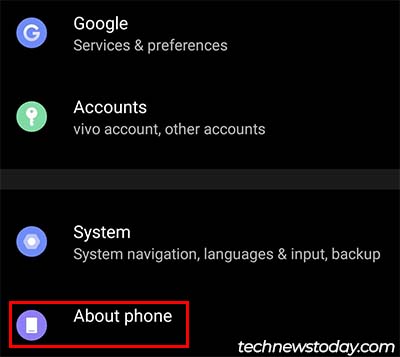 Klik Informasi perangkat lunak.
Klik Informasi perangkat lunak.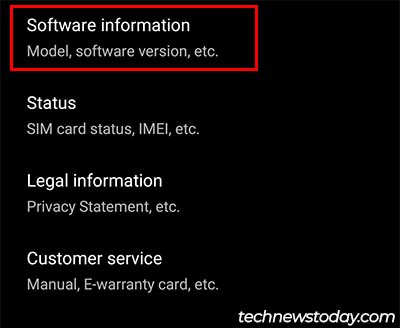
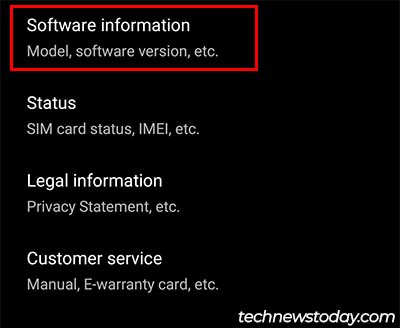 Ketuk Nomor pembuatan lima kali untuk membuka Opsi pengembang.
Ketuk Nomor pembuatan lima kali untuk membuka Opsi pengembang.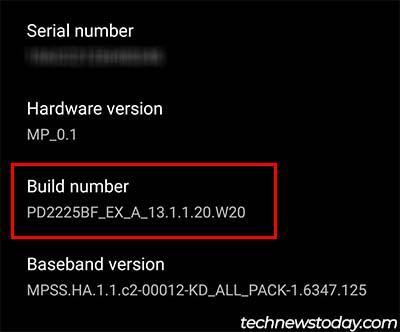
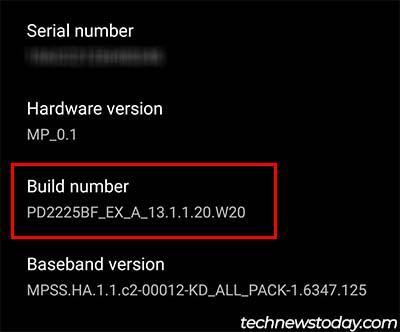 Buka Opsi pengembang. Temukan USB debugging dan aktifkan.
Buka Opsi pengembang. Temukan USB debugging dan aktifkan.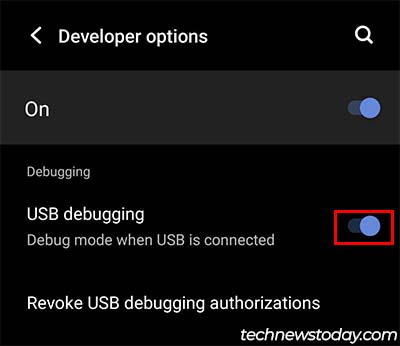
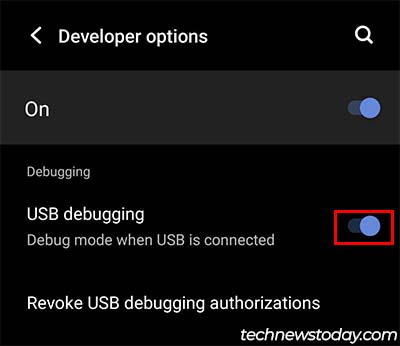 Keluar dari Pengaturan dan sambungkan ponsel cerdas Anda ke komputer. Sebuah pesan akan muncul menanyakan apakah Anda ingin mengizinkan USB debugging dari komputer yang Anda sambungkan. Pilih Izinkan.
Keluar dari Pengaturan dan sambungkan ponsel cerdas Anda ke komputer. Sebuah pesan akan muncul menanyakan apakah Anda ingin mengizinkan USB debugging dari komputer yang Anda sambungkan. Pilih Izinkan.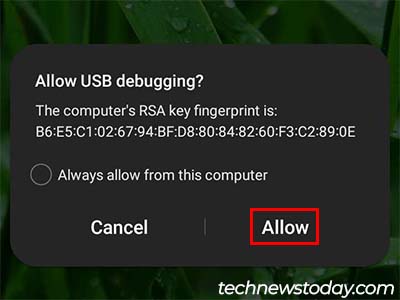
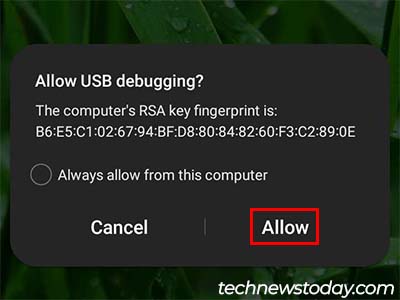
Terakhir, Anda dapat menjalankan perintah ADB dari komputer untuk memerintahkan ponsel cerdas Anda agar mematikan atau memulai ulang.
Berikut cara melakukannya:
Kembali ke Command Prompt yang Anda buka. Ketikkan perintah abd devices untuk melihat daftar perangkat yang terhubung ke komputer Anda. (Anda akan melihat ponsel cerdas Anda muncul dengan nomor perangkatnya.) Masukkan perintah berikut:
adb shell reboot-p untuk mematikan ponsel Anda.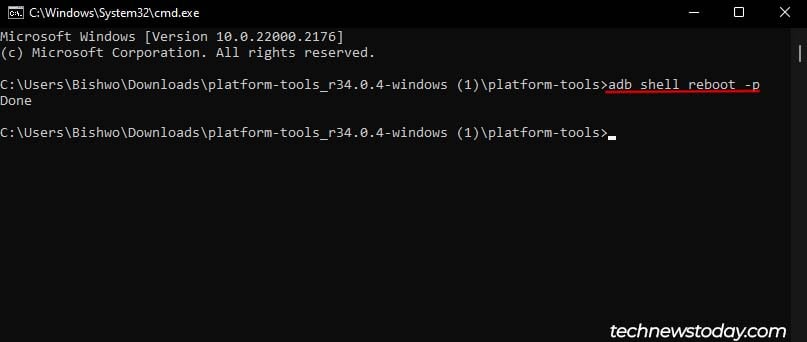
adb reboot untuk memulai ulang telepon.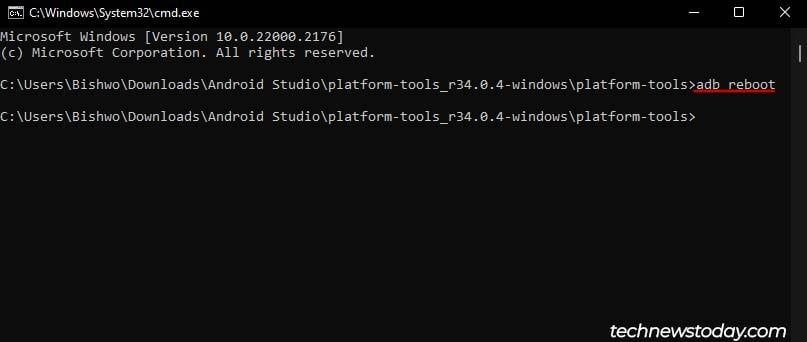
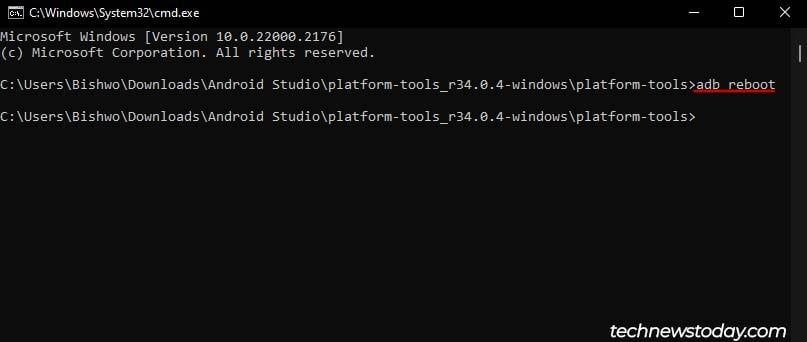 Keluar
Keluar
Menggunakan Aplikasi Pihak Ketiga
Atau, Anda dapat dengan mudah mematikan atau memulai ulang ponsel cerdas Anda menggunakan aplikasi pihak ketiga. Ada berbagai aplikasi yang dapat Anda gunakan seperti Power Menu, Power Off and Shutdown, dan AutoOFF.
Bagaimana Cara Mematikan iPhone Tanpa Tombol Power?
Anda juga dapat mematikan iPhone Anda tanpa menggunakan tombol daya. Tidak seperti Android, Anda tidak perlu khawatir untuk menyalakan iPhone setelah mematikannya. Anda dapat menyalakan iPhone Anda hanya dengan mencolokkannya ke pengisi daya.
Dari Pengaturan
Anda dapat dengan mudah mematikan iPhone dari aplikasi Pengaturan.
Berikut cara melakukannya:
Buka aplikasi Pengaturan . Buka Umum dan gulir ke bawah untuk menemukan tombol Matikan .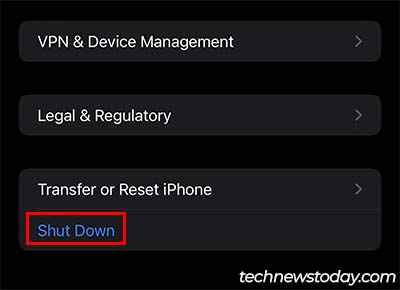
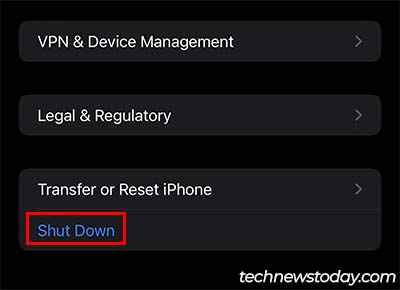 Ketuk Matikan lalu geser tombol matikan ke kanan.
Ketuk Matikan lalu geser tombol matikan ke kanan.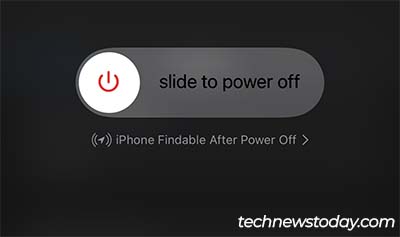
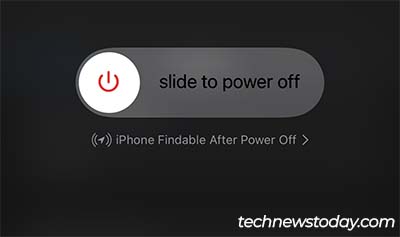
Menggunakan Assistive Touch
Pengaturan Assistive touch hampir sama dengan menu Asisten di Android. Namun, meskipun Anda tidak dapat menggunakan fitur ini untuk mematikan iPhone, Anda dapat menggunakannya untuk memulai ulang.
Mari kita lihat cara melakukannya:
Pertama-tama Anda harus mengaktifkan Assistive Touch : Buka Setelan. Buka Aksesibilitas > Sentuh > AssistiveTouch. Aktifkan AssistiveTouch.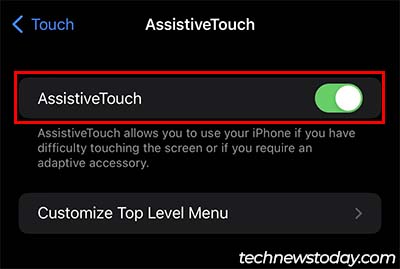
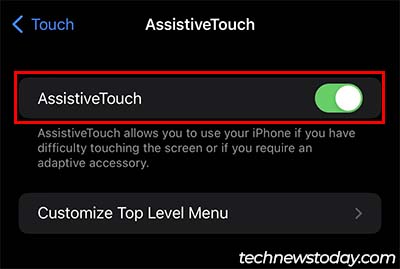 Ketuk pada ikon AssistiveTouch dan pilih Perangkat.
Ketuk pada ikon AssistiveTouch dan pilih Perangkat.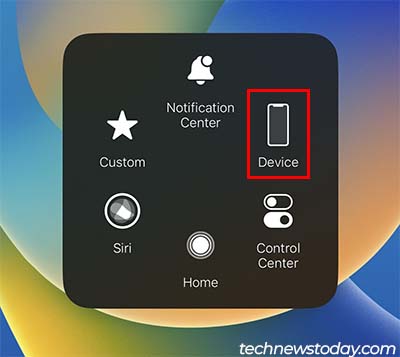
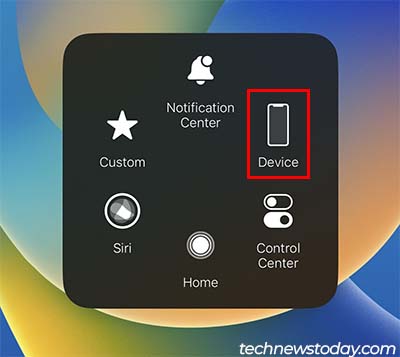 Ketuk Lainnya dan pilih Mulai ulang.
Ketuk Lainnya dan pilih Mulai ulang.